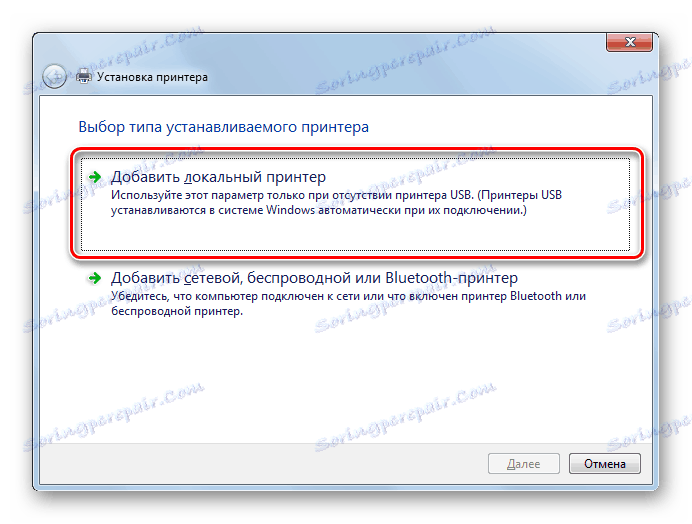Iskanje in prenos gonilnikov za Samsung SCX-4200
Preden začnete uporabljati tiskalnik ali večnamensko napravo, ki je pravkar povezana z računalnikom, morate opraviti svojo programsko komunikacijo z operacijskim sistemom. Zahvaljujoč temu bo lahko razumela, kakšna naprava je povezana z njim in kakšen je njen namen. Za to je odgovoren majhen program, voznik. Za strojno opremo Samsung SCX-4200 je tudi potrebno, in kako ga namestiti, menimo, da je naslednji.
Vsebina
Iskanje in namestitev gonilnika za Samsung SCX-4200
Obstaja veliko načinov za iskanje programske opreme za komponento in pisarniško opremo. V okviru tega članka bomo preučili najpreprostejše, ki vam bodo koristne, pod pogojem, da iz nekega razloga manjka možnost namestitve gonilnika iz diska ali pa v osebnem računalniku preprosto ni disk.
Samsung je prodal svojo enoto s tiskalniki in večnamenskimi tiskalniki HP. Sedaj podporo te opreme obravnava slednji, oziroma je na tej spletni strani, da lahko najdete programsko opremo, če uporabljate prvo metodo.
Metoda 1: uradna spletna stran
Uradna stran razvijalca je dokazano sredstvo, v katerem lahko najdete brezplačen gonilnik in veliko uporabne dokumentacije. Kot že omenjeno, zdaj vsi HP-jevi pisarniški gonilniki so na HP-jevi spletni strani, zato je prva stvar, ki jo potrebujete za obisk.
- Pojdite na spletno stran HEP s pomočjo zgornje povezave. Premaknite kazalec na »Podpora« in na pojavnem seznamu kliknite »Programi in gonilniki« .
- Iz razdelkov z izdelki izberite "Printer" .
- V iskalno polje vnesite ime želene opreme in kliknite prikazani rezultat.
- Stran izdelka bo prikazana. Tukaj lahko takoj spremenite zaznan operacijski sistem in njegovo bitness, če je definicija napačna ali pa ne prenesete datotek zase.
- Zahtevana programska oprema se nahaja v zavihku "Programski paket za namestitev gonilnika in naprave za namestitev" > "Osnovni gonilniki" . Izberemo potrebne gonilnike in kliknemo "Prenos" . Odvisno od različice operacijskega sistema, bo programska oprema drugačna. Na primer, Windows 7 ima svoj gonilnik za Samsung SCX-4200, za Windows 10, samo za Samsung Universal Print Driver za Windows .
- Počakajte, da je prenos končan in zaženite namestitveni program.
- Kljub videzu prenesene datoteke bo postopek namestitve čim enostavnejši - sledite vsem navodilom čarovnika za namestitev.
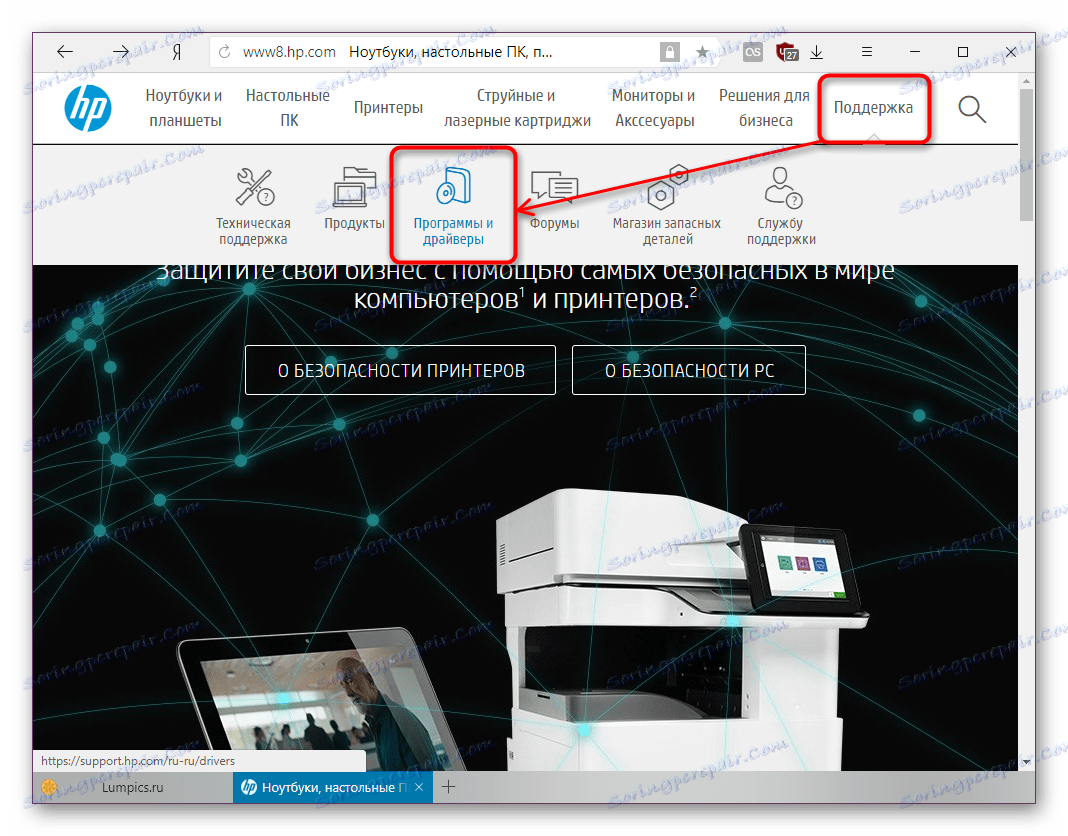
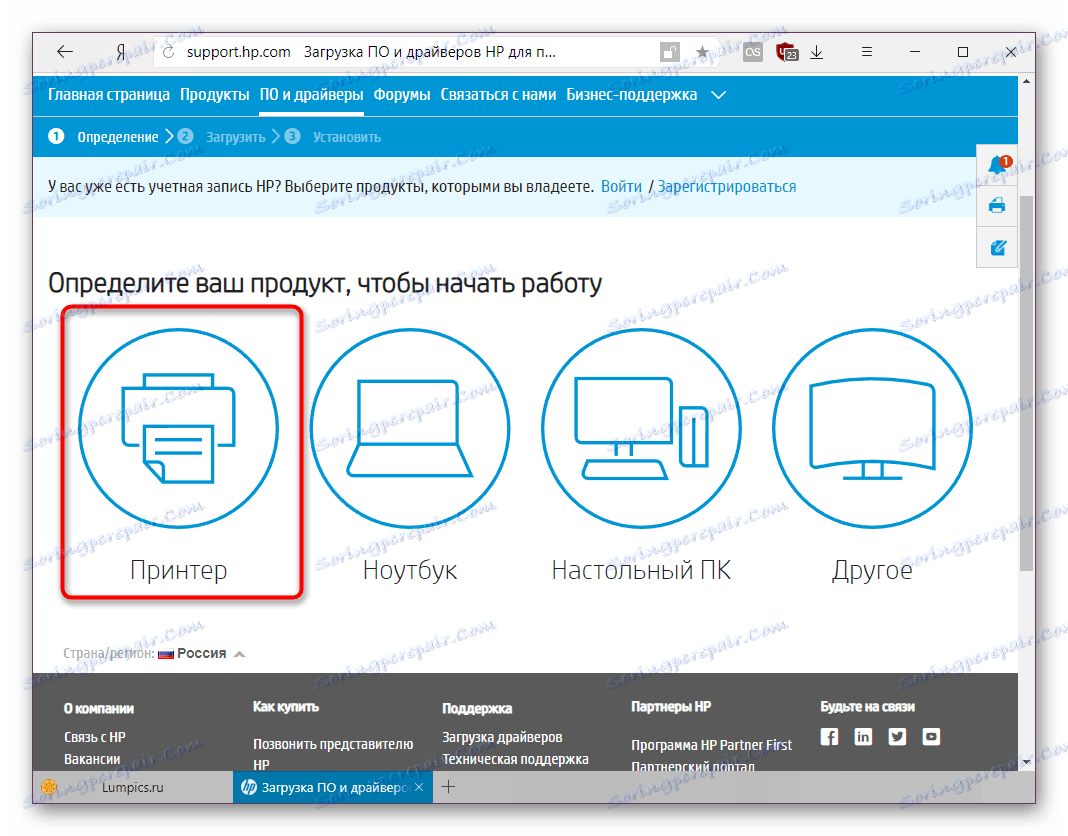
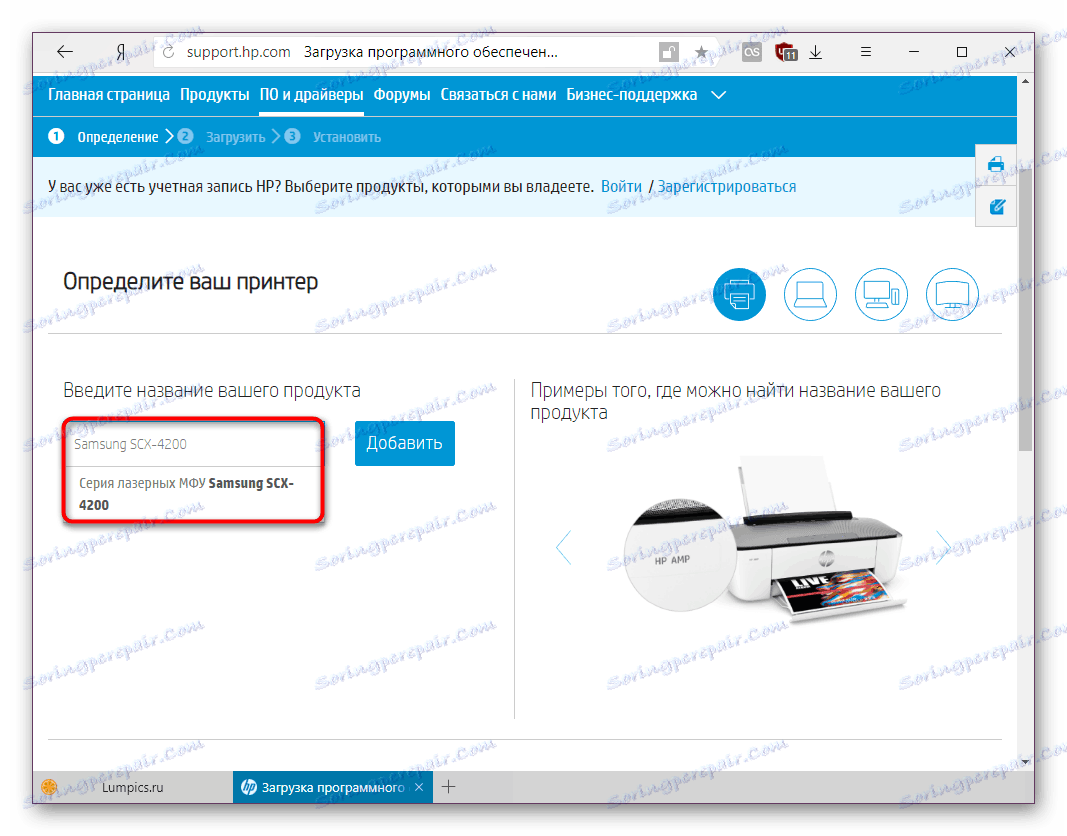
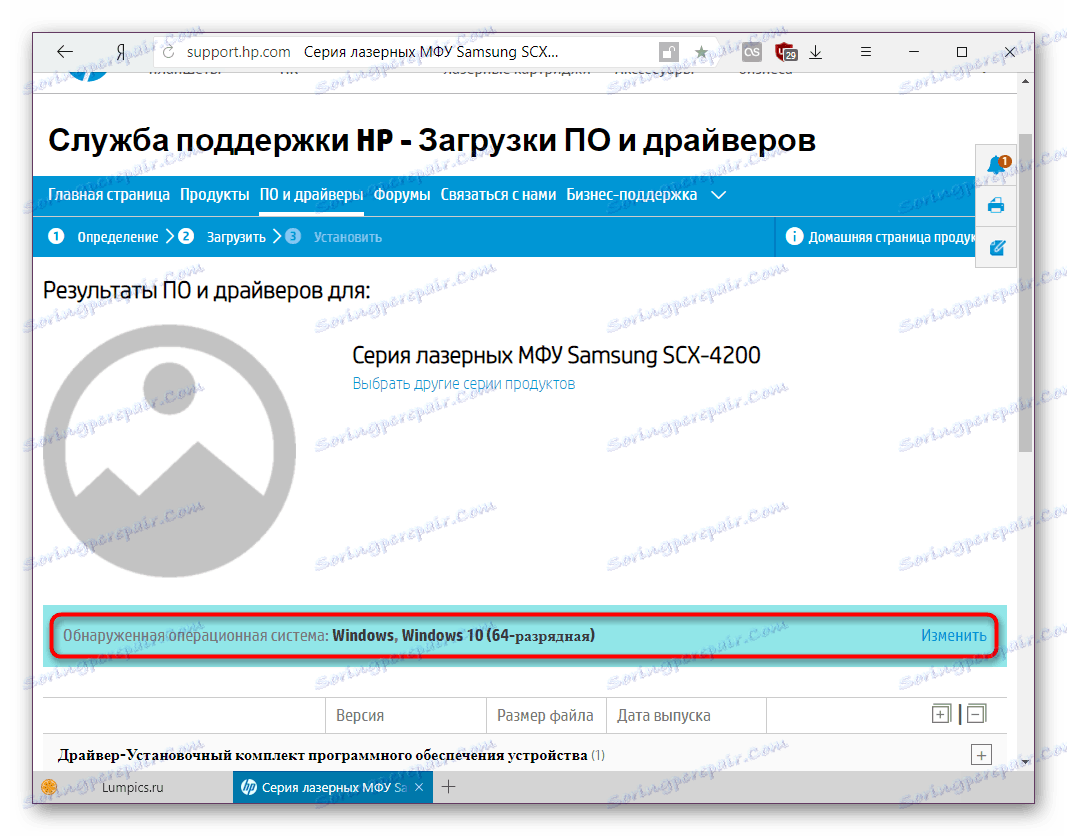
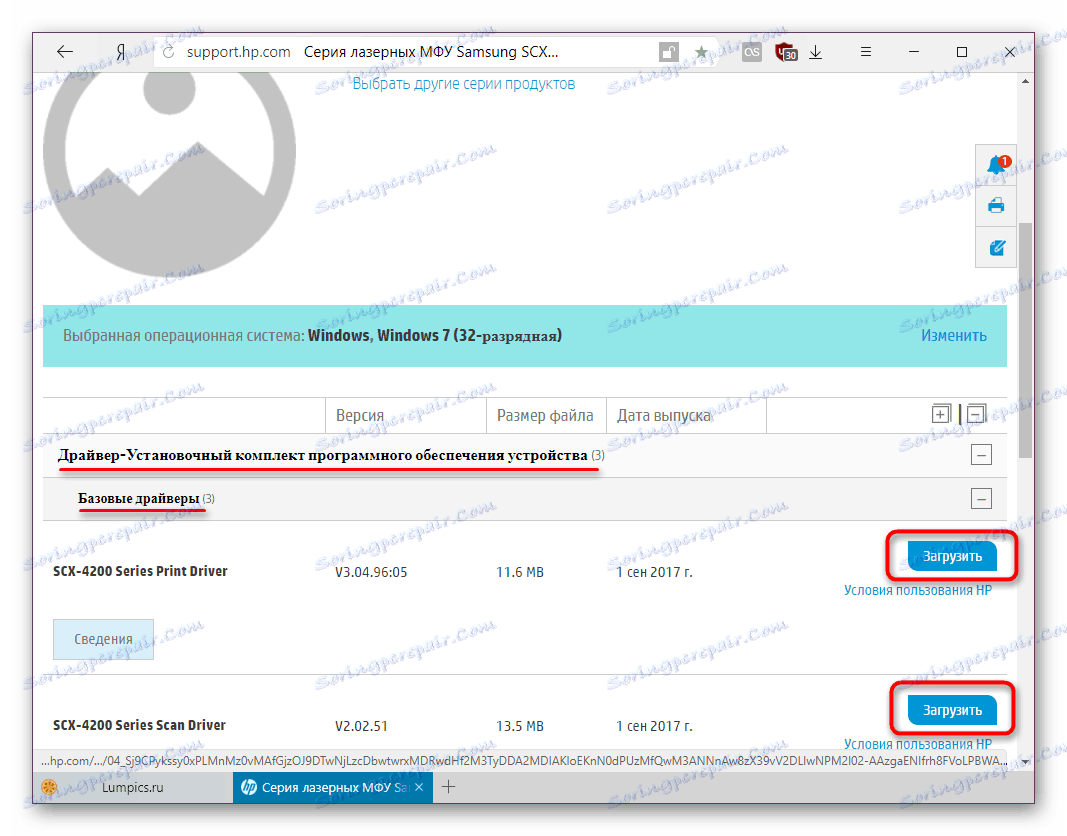
2. način: pomoč HP-jevega pomočnika
Pomožni pripomoček za podporo je vgrajen v prenosne računalnike HP, vendar ga je mogoče namestiti na osebne računalnike, ki niso HP-jevi, za namestitev in posodobitev gonilnikov za katero koli razpoložljivo strojno opremo. Zato priporočamo, da ta program uporabite predvsem za tiste ljudi, ki imajo poleg MFP tudi druge naprave ECHP. Ne pozabite vnaprej priključiti računalnika SCX-4200 na računalnik.
Prenesite HP Support Assistant z uradne strani.
- Prenesite in namestite program. Namestitveni program je sestavljen iz dveh oken, kjer morate klikniti »Naprej« in počakati na konec. Nato poženite pomočnika preko bližnjice, ki se pojavi na namizju.
- Odprlo se bo okno dobrodošlice . Prilagodite parametre delovanja pomožnega upravljalnika, kot ustreza, in pojdite na "Naprej" .
- V novem oknu kliknite gumb »Preveri posodobitve in sporočila«.
- Počakajte nekaj minut, da analizirate in optično preberete sistem priključene opreme.
- Odprite razdelek » Posodobitve « .
![Oddelek za posodobitve v HP Assistant Assistantju]() .
. - Na seznamu naprav, ki jih je treba namestiti ali posodobiti, najprej izberite MFP in kliknite gumb »Prenesi in namestite« .
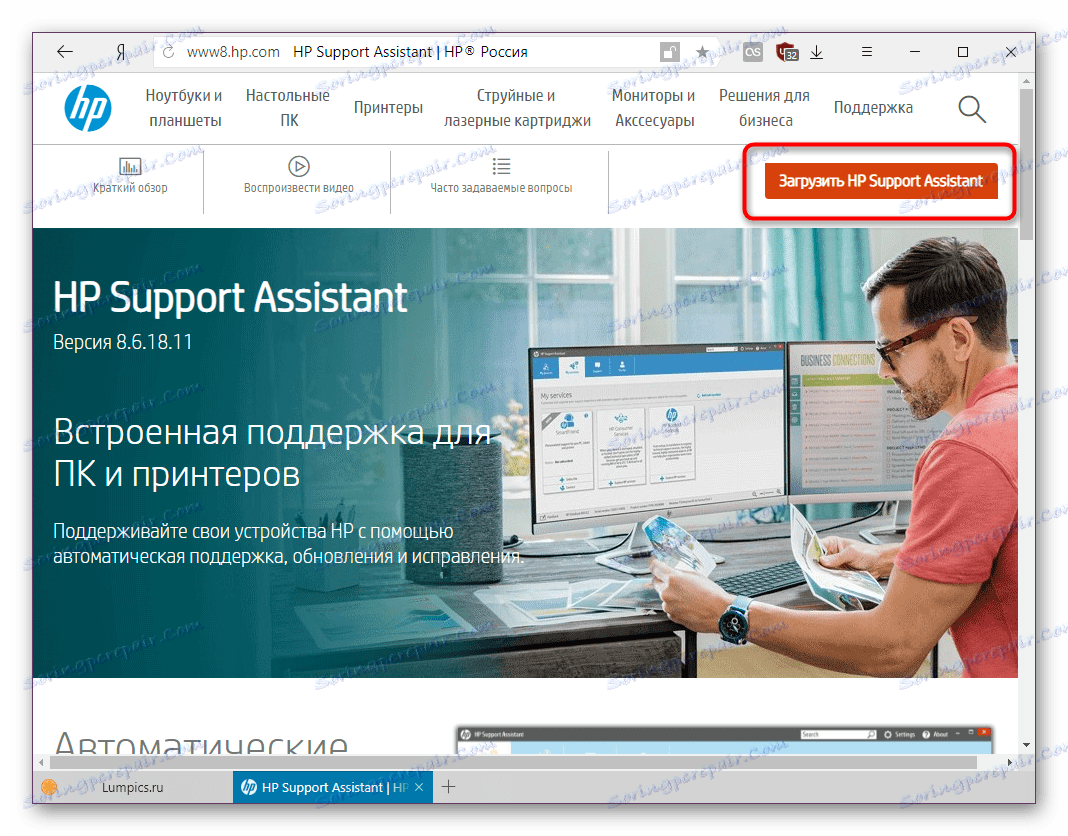

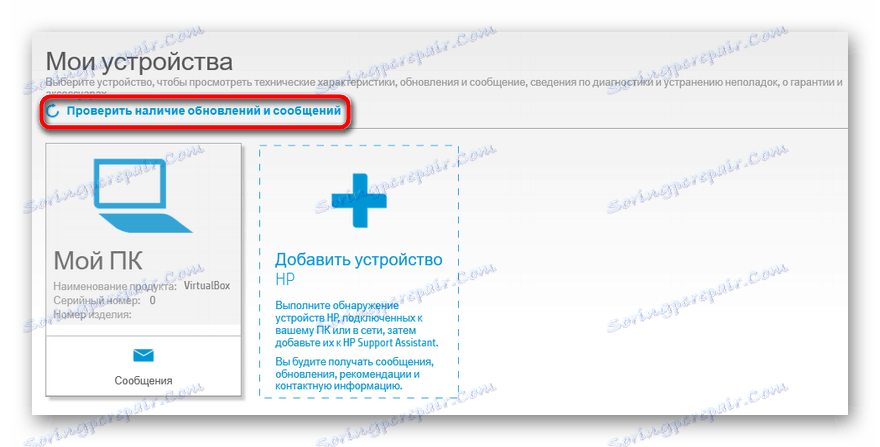
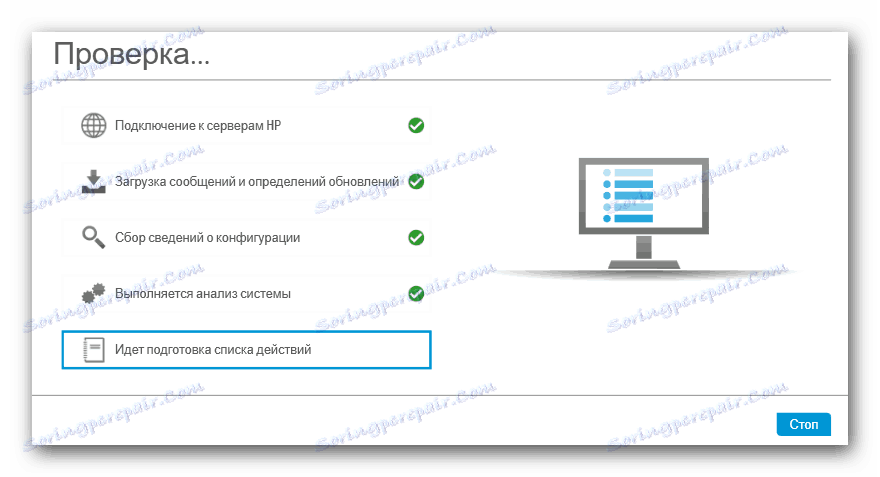
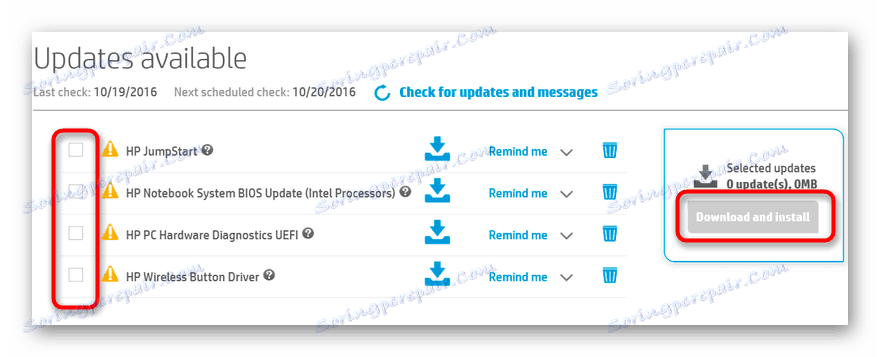
Ob koncu namestitve zaprite program in zaženite testni tisk.
3. način: programi razvijalcev tretjih oseb
Za Windows različnih različic je veliko programov, ki lahko samostojno prepoznajo vse komponente računalnika / prenosnika, priključene opreme in iščejo gonilnike v omrežju. Namestitev izbrane programske opreme se izvaja šele po odobritvi uporabnika. Ker obstaja več takšnih pripomočkov in se vsi razlikujejo glede njihove funkcionalnosti, predlagamo, da se seznanite s seznamom najboljših in izberete tisto, ki ustreza vašim merilom. Če želite to narediti, imamo na našem spletnem mestu poseben članek.
Več podrobnosti: Najboljša programska oprema za namestitev gonilnikov
Večina teh programov deluje s spletno podatkovno bazo voznikov. Najmočnejši in ima najbolj popolno zbirko podatkov - Rešitev Driverpack razdeljen na dve različici: splet in z vgrajenim gonilnikom. Slednji ima zelo dostojno velikost, vendar za svoje delo ni potrebna internetna povezava. Če se odločite izbrati DriverPack Solution, priporočamo, da se seznanite z navodili za njegovo uporabo.
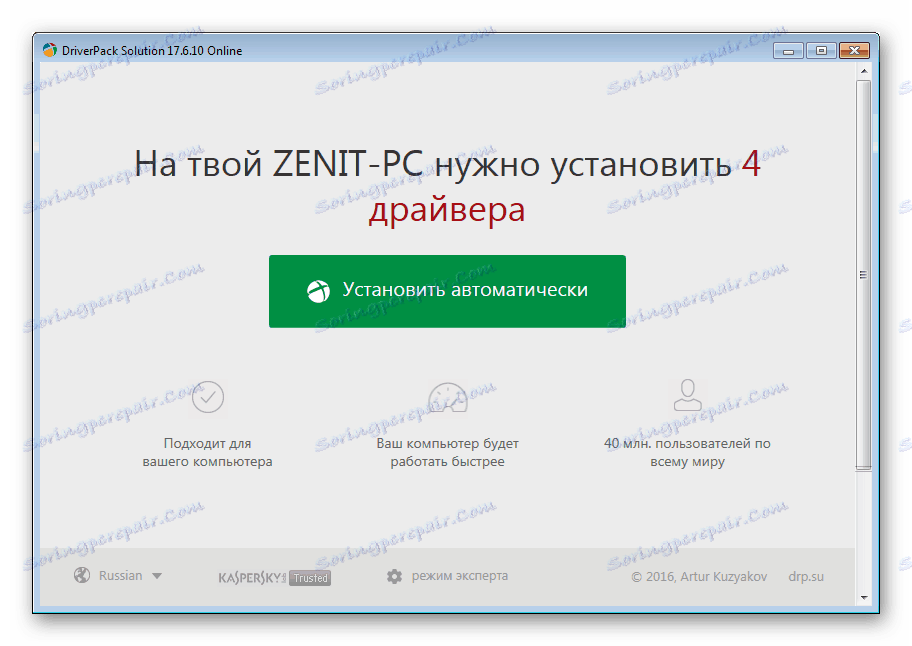
Glej tudi: Kako posodobiti gonilnike v računalniku s programom DriverPack Solution
Metoda 4: ID strojne opreme
Vsaka naprava ob sprostitvi iz tovarne prejme edinstveno identifikacijsko številko. Uporablja se za iskanje voznikov vseh različic preko specializiranih storitev. Ta metoda lahko nadomešča zamudno iskanje programske opreme na uradni spletni strani ali programih, ki samodejno posodabljajo gonilnike. Za Samsung SCX-4200 je videti tako:
USBPRINTSAMSUNGSCX-4200_SERID388
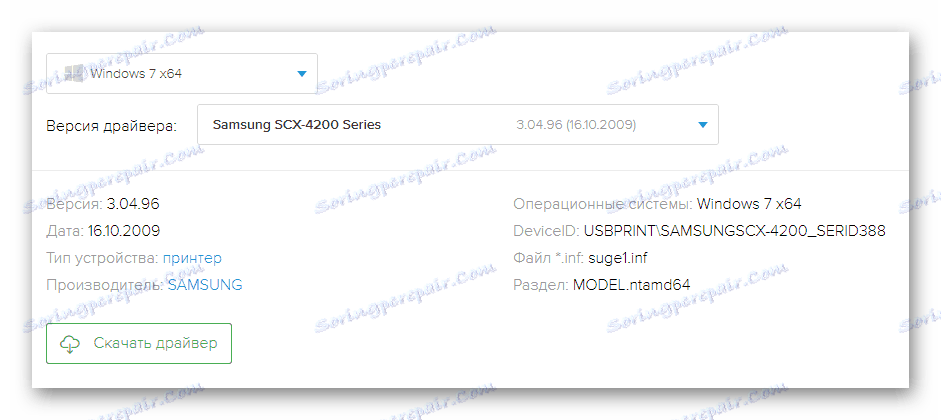
Navodila za uporabo te kode za iskanje in namestitev voznika, ki se nahajajo v našem drugem gradivu.
Več podrobnosti: Poiščite gonilnike po ID-ju strojne opreme
Metoda 5: Orodja za Windows
Poleg tega lahko uporabite osnovno orodje Windows za dodajanje novih tiskalnikov ali optičnih bralnikov. Ne zahteva, da bi delali s programi tretjih oseb ali spletnimi storitvami, vendar ne boste dobili programske opreme z zaščiteno blagovno znamko, ki omogoča dostop do naprednih funkcij MFP, zato smo to postavili na samem koncu našega članka. Vsi ukrepi se izvajajo na naslednji način:
- Odprite meni »Start« in pojdite na » Naprave in tiskalniki« . Ali pa najprej zaženite »Nadzorno ploščo« od tam - »Ogled naprav in tiskalnikov«.
- V tem razdelku se samodejno prikaže priključen nov tiskalnik. Če se to ne zgodi, bomo ročno dodali novo napravo - kliknite na "Namesti tiskalnik" . V Win 10 se gumb imenuje Add Printer .
- Če ste uporabnik operacijskega sistema Windows 7, preskočite ta korak. V "top desetih" kliknite na povezavo "Zahtevani tiskalnik ni na seznamu . "
- MFP deluje prek žice, v zvezi s katerim izberemo "Dodaj lokalni tiskalnik . "
![Dodajanje lokalnega tiskalnika v operacijski sistem Windows 7]()
V operacijskem sistemu Windows 10 namesto polja označite polje »Dodaj lokalni ali omrežni tiskalnik z ročnimi nastavitvami« in kliknite »Naprej« .
- Določite vrata za povezavo, pojdite na "Naprej" . Običajno se pri dodajanju nove naprave uporablja standardna vrata LPT1, zato lahko ta parameter ostane nespremenjen.
- V naslednjem oknu vas bo sistem pozval, da izberete proizvajalca in model naprave za izbiro gonilnikov. Ker naš MFP ni na standardnem seznamu, kliknite »Windows Update« . Obširen seznam tiskalnikov se bo naložil - lahko traja od nekaj do pet minut, počakajte.
- Na seznamu posodobitev na levi strani izberite Samsung , na desni strani, PCX 6 serije SCX-4200 (to je izboljšana različica običajnega gonilnika. Če imate težave z MFP, po izbrisu starega namestite redni gonilnik serije SCX-4200 ) in pojdite na »Naprej« .
- Naslednji korak je vnos imena novega tiskalnika. Lahko nastavite poljubno ime.
- Zadnji korak je natisniti preskusno stran in uspešno dokončati namestitev.
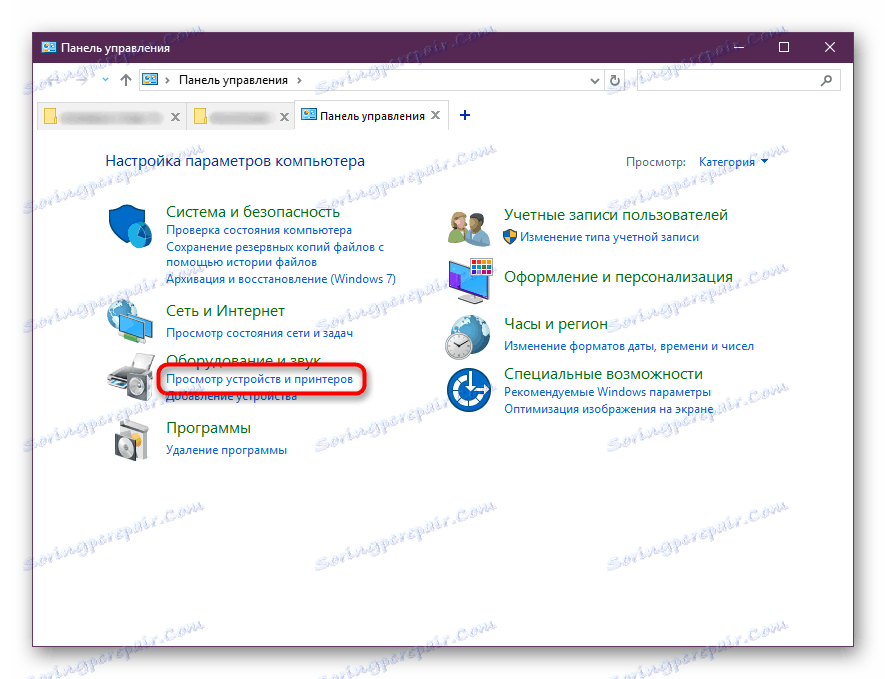
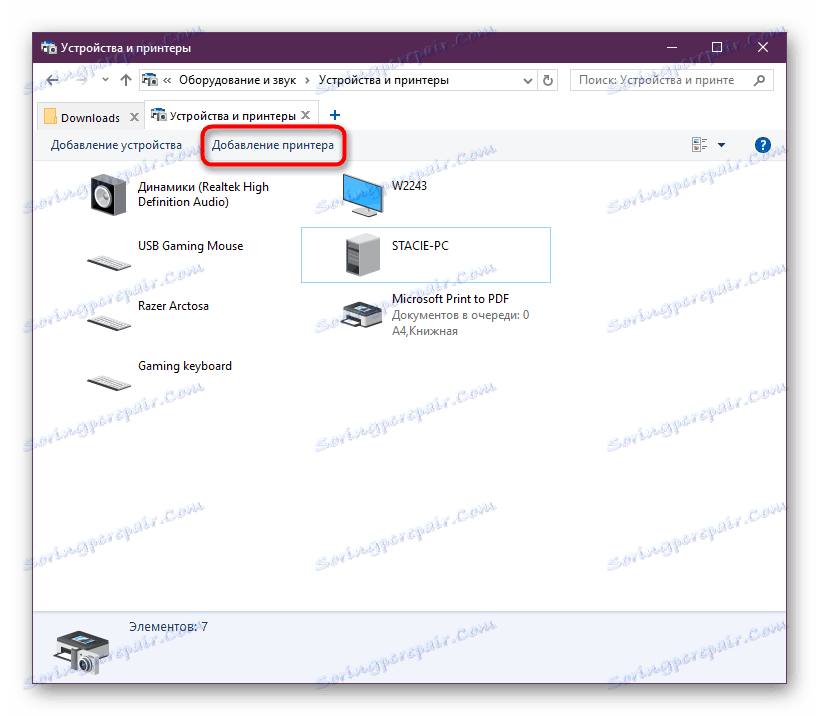
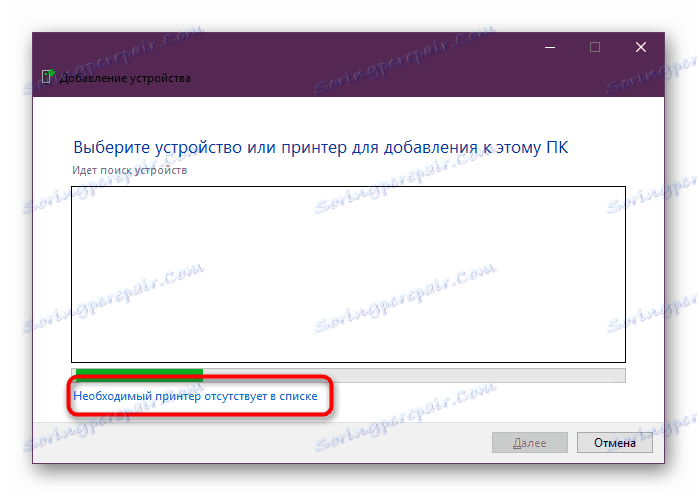
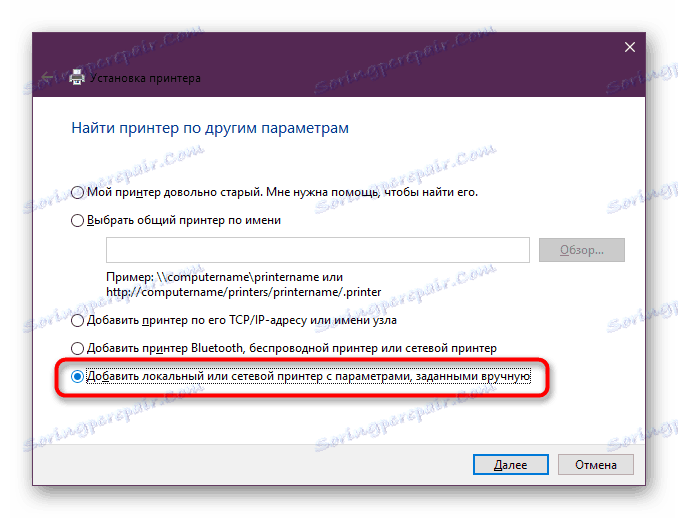
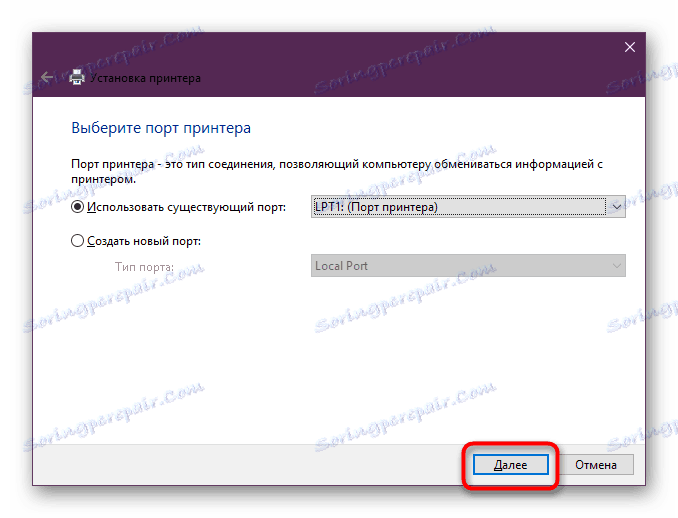
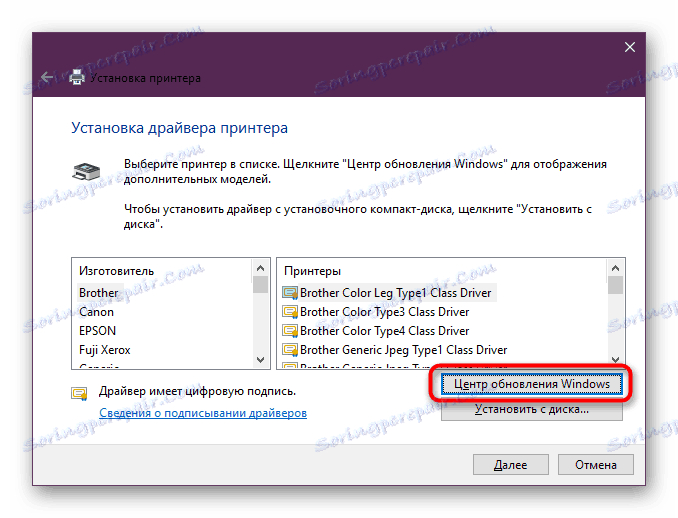
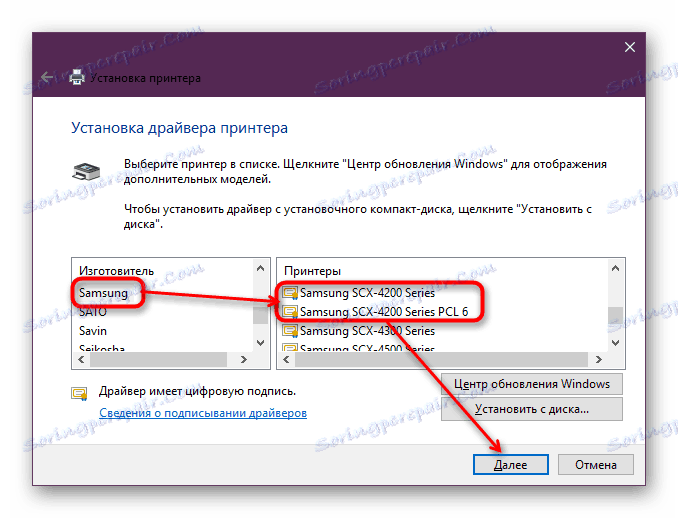
Glej tudi: Odstranite stari gonilnik tiskalnika
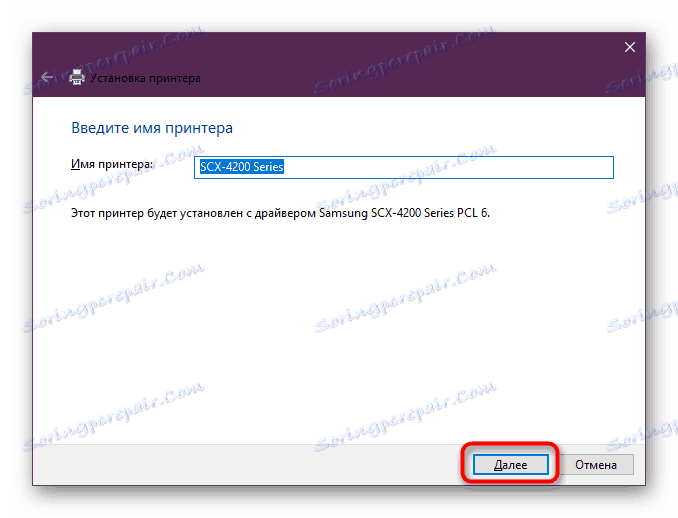
Analizirali smo trenutne in zanesljive načine za namestitev gonilnikov za večnamenski SCX-4200 Samsung. Za to ni potrebna posebna znanja, glavna stvar je natančno upoštevanje zgornjih navodil.
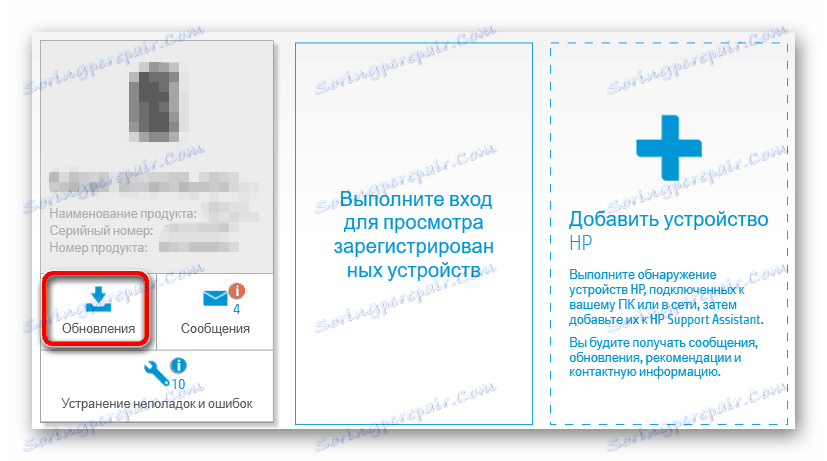 .
.